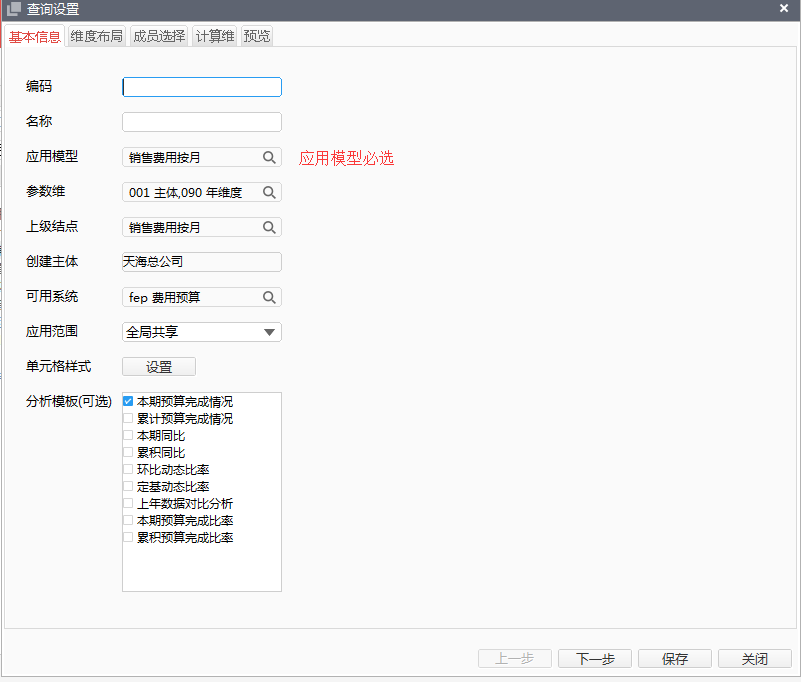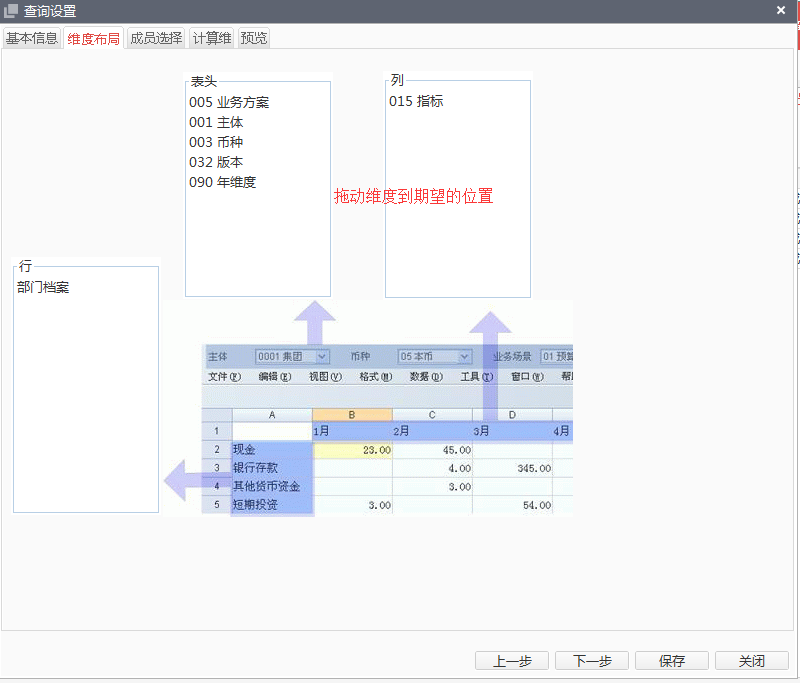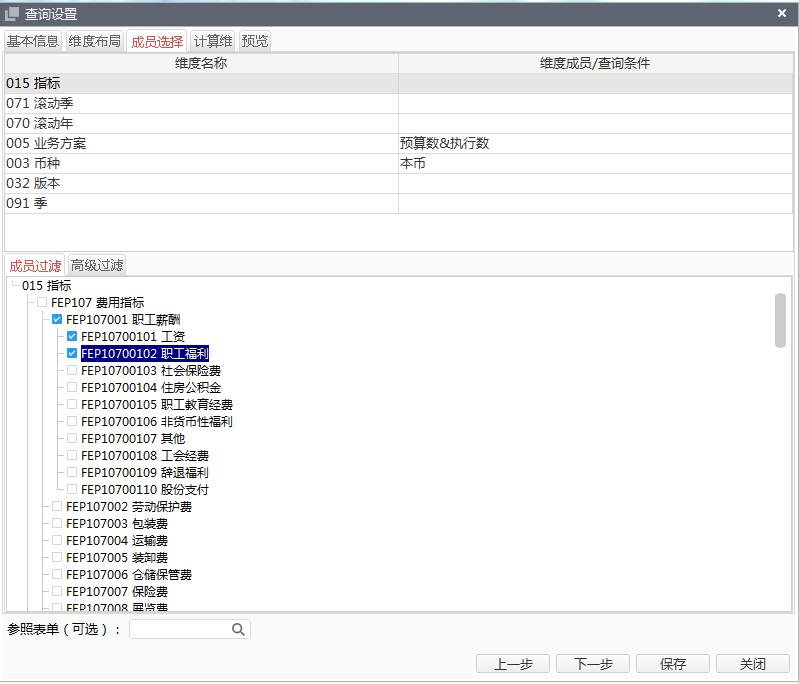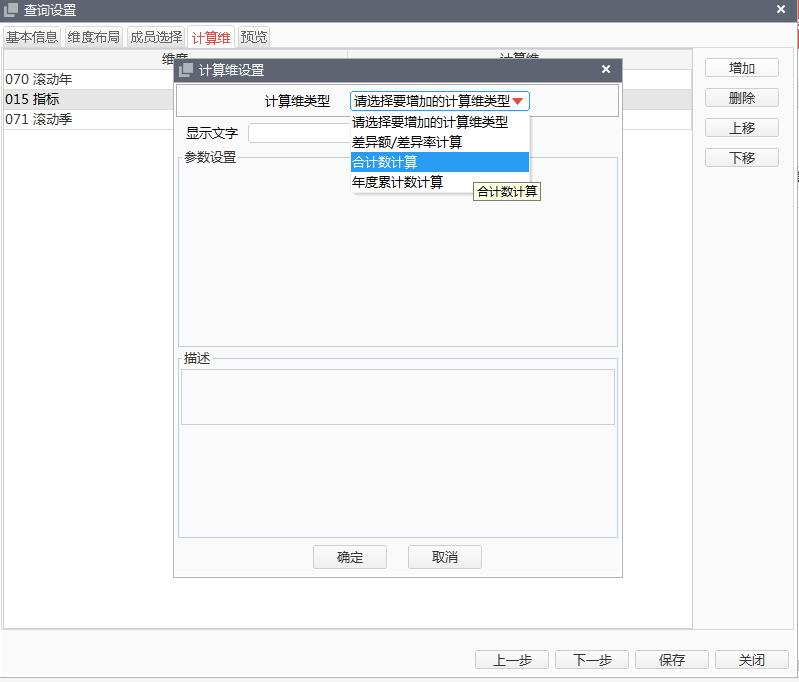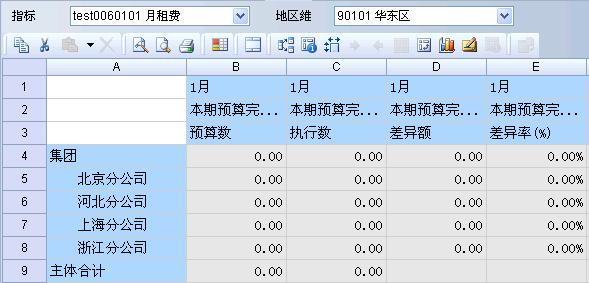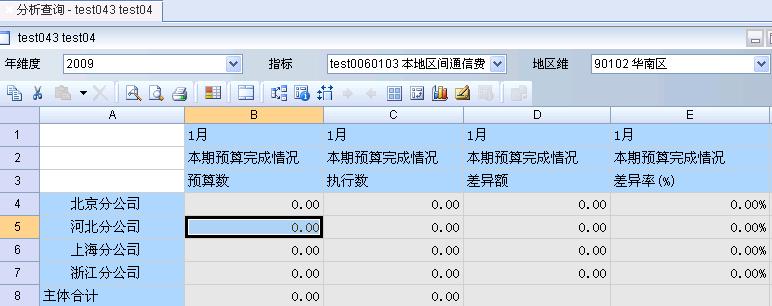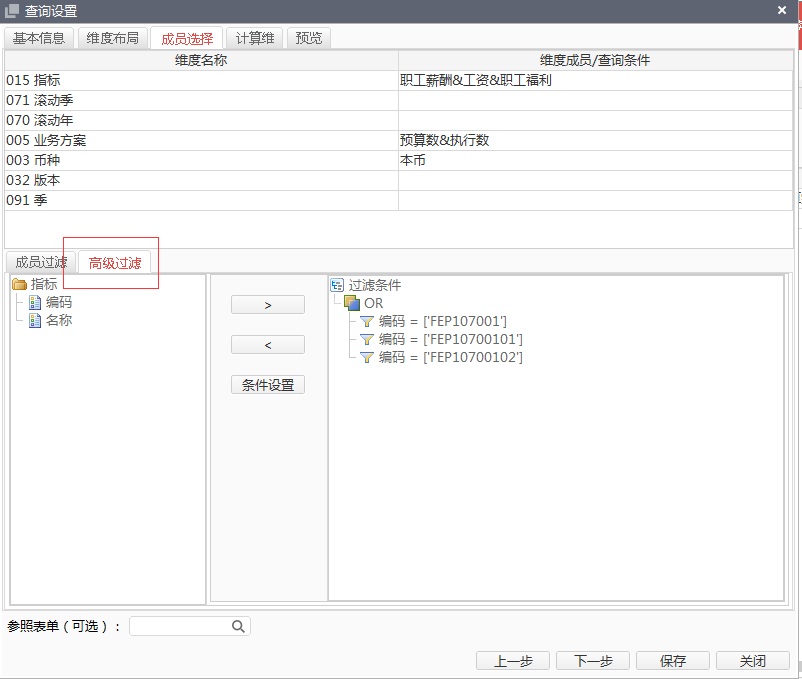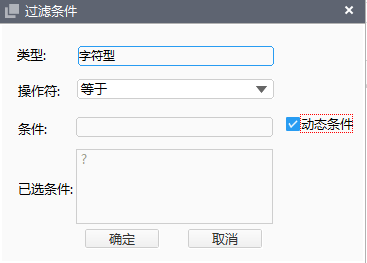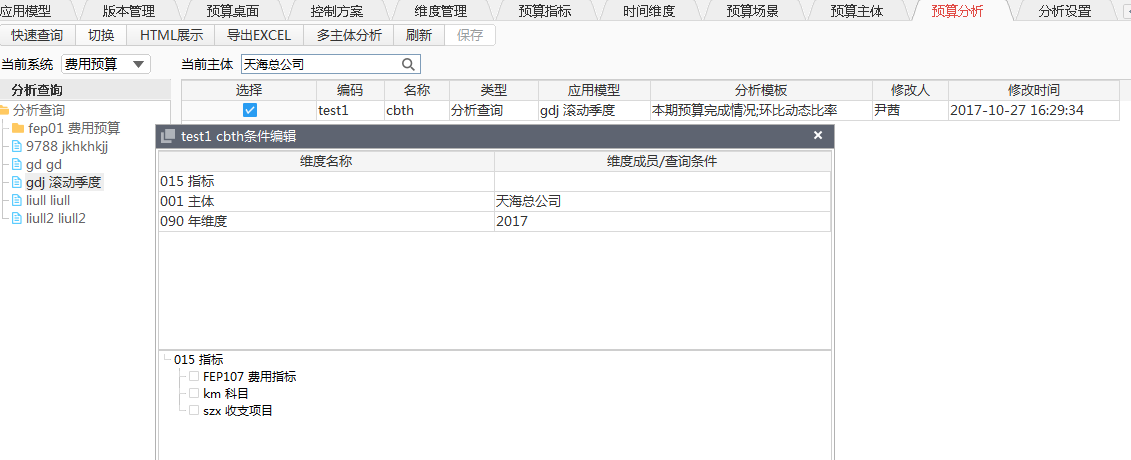操作步骤
如何新增分析查询
双击〖预算分析〗功能节点,展开预算分析查询列表界面),选择左侧分析查询根结点,点击〖新增分类〗菜单,输入新添分类的编码和名称,确定后添加分类成功。(也可不添加分类,直接添加查询。)选中查询根结点或任意分类结点,点击〖增加〗菜单,在弹出查询设置界面,输入编码、名称、应用模型等基本信息,根据需求选择参照表单和分析模板,选中维度布局页签设计分析查询的表单布局,选中成员选择页签选择需要的维度成员,同理选中计算维页签设置维度的计算,具体操作方法可以参见应用模型表单设置的操作流程。完成后,点击〖保存〗按钮,新增分析查询结束。
如何修改分析查询
双击〖预算分析〗功能节点,展开预算分析查询列表界面,选中查询根结点或任意分类结点,在右侧查询列表中选择指定查询,点击〖修改〗菜单,在弹出查询设置界面,修改分析查询设置,完成点击〖保存〗按钮,结束操作。
如何删除分析查询
双击〖预算分析〗功能节点,展开预算分析查询列表界面,选中查询根结点或任意分类结点,在右侧查询列表中选择指定查询,点击〖删除〗菜单,确认后完成删除操作。
如何图形化
双击〖预算分析〗功能节点,展开预算分析查询列表界面,选中查询根结点或任意分类结点,在右侧查询列表中选择指定查询,点击〖切换〗菜单,进入具体预算分析界面,通过选择主体、币种、业务方案、年维度指定需要做图的具体预算,点击图形展示按钮(,选图形种类,确定后系统自动根据预算数据生成所选图形,就是由系统生成的三维饼状图,点击右上角的最大最小化按钮,可以以不明形式展示统计图,包括最小化显示,最大化显示,与预算数据并排显示三种。
如何导出EXCEL
双击〖预算分析〗功能节点,展开预算分析查询列表界面,选中查询根结点或任意分类结点,在右侧查询列表中选择指定查询,点击〖导出EXCEL〗菜单,选择存放路径后,点击〖保存〗按钮,导出成功。
组合查询
双击〖预算分析〗功能节点,点击组合查询菜单栏,展开组合查询列表。
如何新增组合查询
双击〖预算分析〗功能节点,展开预算分析查询列表界面,选中查询根结点,点击〖新增分类〗菜单,输入新添分类的编码和名称,确定后添加分类成功。(也可不添加分类,直接添加查询。)选中查询根结点或任意分类结点,点击〖增加〗菜单,在弹出查询设置界面,输入编码、名称,选择数据源,若需设置组合查询的布局可以点击〖控件布局〗按钮,弹出布局设计器,选择上方的布局分区,双击分区弹出分区单元设置,选择所需图表类型和查询,确定后完成设置。在全部设置完毕后,点击〖保存〗菜单,新增组合查询成功。
如何修改组合查询
双击〖预算分析〗功能节点,展开预算分析查询列表界面,选中查询根结点或任意分类结点,在右侧查询列表中选择指定查询,点击〖修改〗菜单,在弹出的组合查询设置界面,修改组合查询的设置信息,完成点击〖保存〗按钮,结束操作。
如何删除组合查询
双击〖预算分析〗功能节点,展开预算分析查询列表界面,选中查询根结点或任意分类结点,在右侧查询列表中选择指定查询,点击〖删除〗菜单,确认后完成删除操作。
项目说明
快速查询:过滤作用,按照选择的条件过滤指定查询; 发布:通过选择角色和用户,将指定查询发布给不同的部门或人员;
切换:从列表状态进入表单数据界面,单独进行切换只进行查看的操作,不能进行编辑。
典型用例
分析查询的使用
分析总体应用方案
对于分析可以考虑按如下三种方式来满足用户的应用:
- 不单独定义分析模型,通过预置的分析模板来满足用户的需求
- 由于格式等原因需要单独定义表单,但是不新建分析模型,在编制模型上新建表单
- 如果采用这种方案,在建立编制模型的时候,需要考虑如果创建分析表单时是否需要新增加维度,如果分析表单需要新维度那么在创建模型需要一并考虑好了
- 在定义查询的时候直接参照使用分析表单
- 使用这种方式比使用分析模型好的地方在于使用编制模型维度成员选择不受限制,而且即使分析需要定义公式,在编制的时候应该都已经执行了,不需要再分析的时候再执行公式
- 创建分析模型,定义取数公式,由于分析模型在创建查询的时候不能多选参数维,应用起来不是很方便,建议考虑使用第二种方案来解决
简单的查询应用-自定义查询
对于一些简单的数据查询分析(如只需要提供差异额\率的计算,不涉及到数据的加工)可以直接通过查询功能实现,应用模型必选,只能单一模型,通过模型指定取数范围。表单参照可选,如果选择将使用模型上定义的表单,选择表单后在后面的成员选择页签将自动显示表单上所具有的维度成员。查询的定义方式如下:
第一步:创建查询定义
第二步:维度布局,也就是指定维度是放行上、列上还是表头,如果第一步选择了自定义格式的表单,将不能再布局
第三步:选择维度成员,选择要查询的数据
第四步(可选):增加计算维,增加一些快速计算列,如临时想要合计下所有主体的数据(在第一步如果使用了分析模版,请谨慎使用计算维,嵌套多了容易出错)
第五步(预览)可以查看显示效果
第五步:完成设置保存后,点切换可以进行数据取数和查看,如果不是自定义格式的表单,可以进行数据旋转和钻取等操作,通过数据追踪能够追踪到数据的来源
待定参数分析
很多时候并不需要指定具体的维度成员,需要各个预算主体在查询数据的时候去指定如预算主体、部门应用等,系统提供了参数的功能,可以指定某几个维度为待定维度,在进行分析查询的时候进行指定。用户可选择的维度成员受维度权限的控制。
指定该维度为动态条件
保存查询后,在用户使用的时候,切换的时候需要先指定主体的维度成员